Cách xuất preset trong lightroom
Dùng preset là điều rất phổ biến trong Lightroom vì nó giúp việc chỉnh sửa hiệu ứng ảnh trở nên nhanh chóng hơn. Thế nhưng đối với những người mới bắt đầu sử dụng thì việc áp dụng và xuất preset quả thật không đơn giản. Bài viết sẽ hướng dẫn bạn cách import và export preset Lightroom trên điện thoại và máy tính một cách chi tiết.Bạn đang xem: Cách xuất preset trong lightroom  Preset là file được xuất ra mang theo các thông số của hình ảnh đã được sử dụng trước đó trong Lightroom. Việc sử dụng preset giúp tiết kiệm thời gian xử lý và có thể áp dụng cho hàng loạt ảnh cùng thông số cực kỳ nhanh. Bài viết được thực hiện trên laptop Acer Aspire 5 hệ điều hành Windows 10 và điện thoại Samsung Galaxy J7 Prime hệ điều hành Android, phiên bản Adobe Lightroom Classic CC và Adobe Lightroom bản mobile trên Android. Bạn có thể thực hiện các thao tác tương tự trên các điện thoại, máy tính chạy hệ điều hành Android, iOS, macOS, Windows và trên các phiên bản khác của Adobe Lightroom. I. Lợi íchImport preset Lightroom giúp bạn có thể áp dụng hiệu ứng đã được tạo sẵn trước đó lên những tấm ảnh của mình, đặt biệt là các ảnh có cùng thông số ánh sáng, được chụp trong một khoảng thời gian.Export preset Lightroom giúp bạn có thể dễ dàng lưu trữ và chia sẻ những hiệu ứng màu sắc đẹp mà mình tạo ra đến với mọi người, thuận tiện sử dụng cho lần sau.II. Cách import và export preset Lightroom trên điện thoại1. Cách import preset LightroomHướng dẫn nhanh Tải preset file DNG về máy > Chọn chia sẻ file đến Lightroom > Mở ảnh chứa preset > Chọn dấu ba chấm > Chọn Copy Settings > Chọn dấu tích trên cùng > Mở ảnh muốn thêm preset > Chọn dấu ba chấm > Chọn Paste Setting. Xem thêm: 101+ Hình Ảnh Triết Lý Cuộc Sống,Triết Lý Cuộc Sống,Ý Nghĩa,Ý Nghĩa Cuộc Sống Hướng dẫn chi tiết Bước 1: Tải preset file DNG về máy. 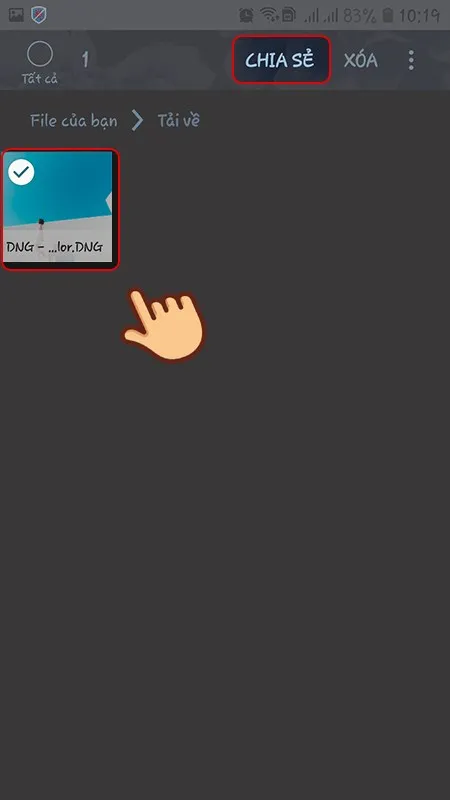 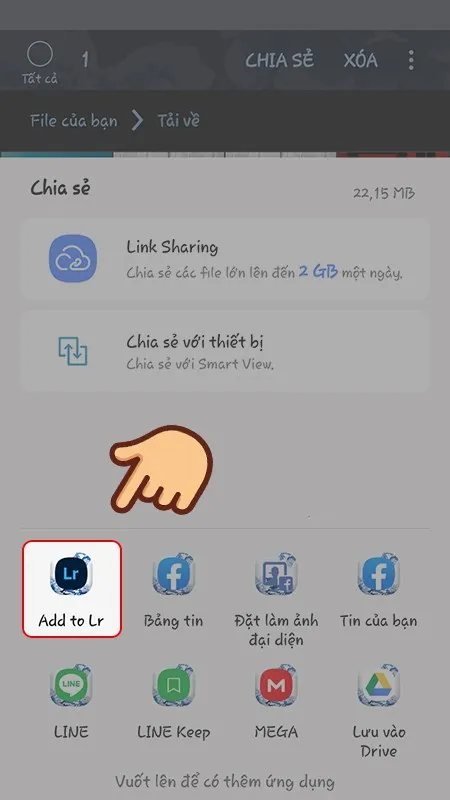 Bước 3: Mở ảnh chứa preset vừa chia sẻ trong Lightroom, chọn dấu ba chấm ở góc trên bên trái màn hình và chọn Copy Settings. 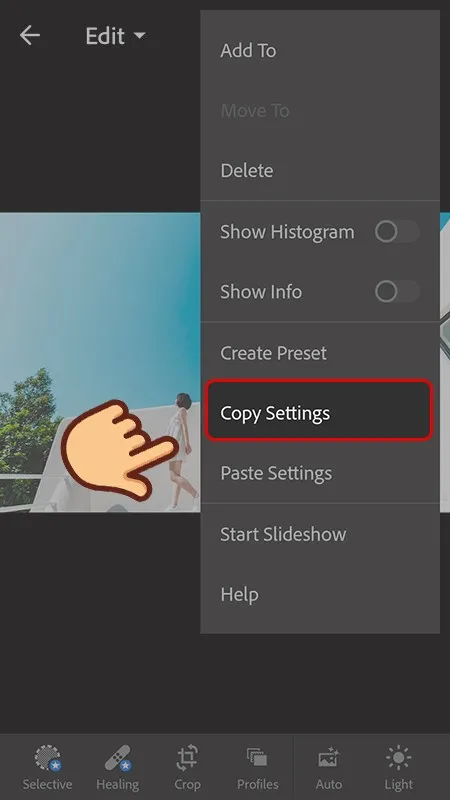 Bước 4: Chọn dấu tích ở góc trên cùng. Đây là những thao tác đã được sử dụng trong preset mẫu mà khi sử dụng sẽ được áp dụng lên tấm ảnh của bạn. 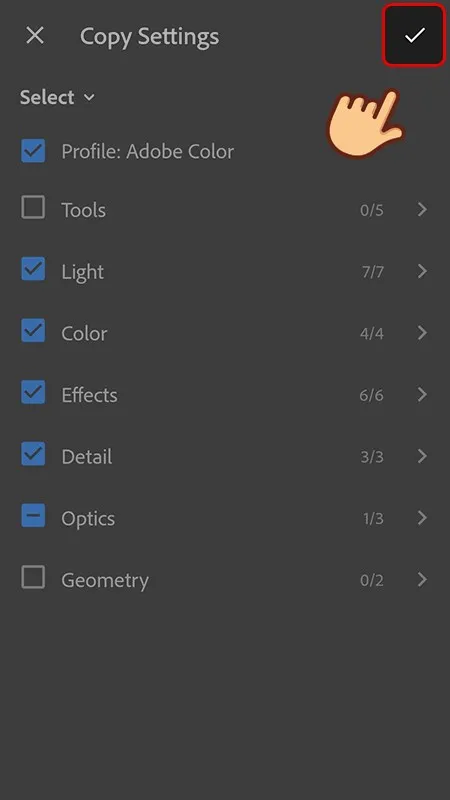 Bước 5: Mở ảnh muốn thêm preset và chọn dấu ba chấm ở góc trái màn hình, chọn Paste Settings. Hình ảnh của bạn đã được thêm preset rồi! Hướng dẫn nhanh Nhấn vào biểu tượng chia sẻ > Chọn Export as > Ở mục File Type, chọn định dạng DNG > Chọn dấu tích. Hướng dẫn chi tiết Bước 1: Sau khi chỉnh sửa xong màu sắc bức ảnh, bạn nhấn vào biểu tượng chia sẻ ở góc trên bên trái màn hình. |











